
Wenn Sie feststellen, dass der in Win10 eingestellte Desktop-Hintergrund plötzlich verschwindet, fühlen Sie sich möglicherweise verwirrt und überfordert. Keine Sorge, das bedeutet nicht, dass Sie Ihr Desktop-Hintergrundbild verloren haben, es handelt sich wahrscheinlich nur um ein kleines Einrichtungsproblem. In diesem Artikel stellt Ihnen der PHP-Editor Zimo vor, wie Sie schnell und einfach den Win10-Desktophintergrund wiederherstellen und Ihren Computer wieder zum Leben erwecken!
1. Verwenden Sie die Tastenkombination „win+i“, um die Benutzeroberfläche „Einstellungen“ aufzurufen, und klicken Sie auf die Option „Einfach zu verwenden“.
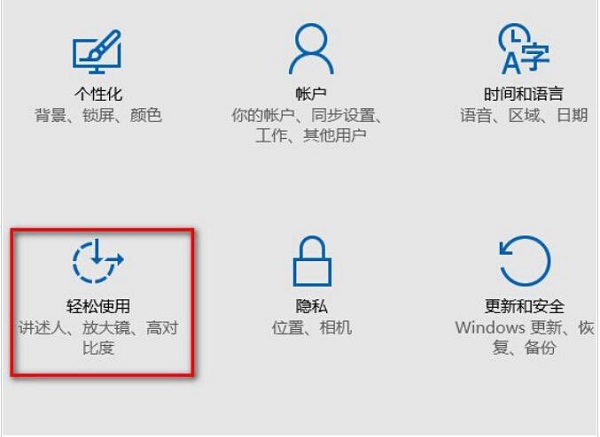
2. Nachdem Sie die neue Benutzeroberfläche aufgerufen haben, klicken Sie in der linken Spalte auf „Andere Optionen“, suchen Sie dann rechts nach „Windows-Hintergrund anzeigen“ und schalten Sie schließlich die Umschalttaste ein.
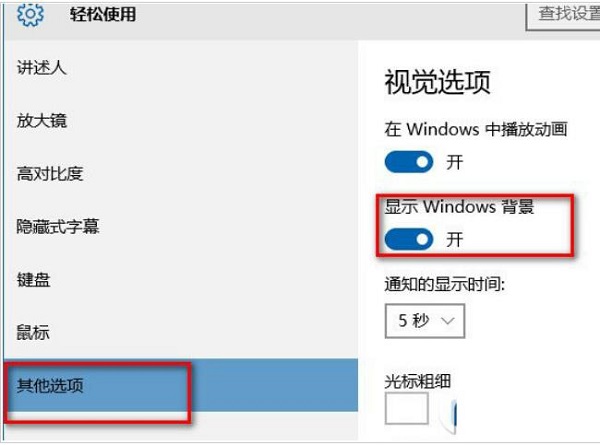
| Systemeinstellungen | |||
| Farbfilterfunktion | Ändern. Arbeitsgruppe Name | Spracherkennung beim Start ausführen | Deaktivieren Sie die Standard-Freigabefunktion. |
| Blaues Win10-Auswahlfeld ?? Dokumentverlauf | Verwalten Rechtsklick-Menüfunktion | Schriftglättung aus | Der Cursor springt beim Tippen ungewöhnlich |
| Nicht auf Standby einstellen | Systemaufforderung ausschalten. Ton | Win10 ist sehr langsam um den Desktop zu aktualisieren | Die Win10-Oberfläche wird nicht vollständig angezeigt Bewerbung klingt individuell |
Das obige ist der detaillierte Inhalt vonSo stellen Sie den in Win10 eingestellten Desktop-Hintergrund wieder her, der plötzlich verschwunden ist. Für weitere Informationen folgen Sie bitte anderen verwandten Artikeln auf der PHP chinesischen Website!
 Der Win10-Bluetooth-Schalter fehlt
Der Win10-Bluetooth-Schalter fehlt
 Warum werden alle Symbole in der unteren rechten Ecke von Win10 angezeigt?
Warum werden alle Symbole in der unteren rechten Ecke von Win10 angezeigt?
 Der Unterschied zwischen Win10-Ruhezustand und Ruhezustand
Der Unterschied zwischen Win10-Ruhezustand und Ruhezustand
 Win10 pausiert Updates
Win10 pausiert Updates
 Was tun, wenn der Bluetooth-Schalter in Windows 10 fehlt?
Was tun, wenn der Bluetooth-Schalter in Windows 10 fehlt?
 Win10 stellt eine Verbindung zum freigegebenen Drucker her
Win10 stellt eine Verbindung zum freigegebenen Drucker her
 Bereinigen Sie den Müll in Win10
Bereinigen Sie den Müll in Win10
 So geben Sie den Drucker in Win10 frei
So geben Sie den Drucker in Win10 frei




